Slack: Jak wyświetlić analizę kanału

Analytics to źródło danych zaprojektowane w celu dostarczania statystyk, które można wykorzystać do uzyskania znaczących informacji dotyczących sukcesu projektu itp.

Miliony użytkowników polegają na Slacku, aby współpracować z kolegami i klientami. Jeśli musisz pracować razem nad tymi samymi plikami, możesz przesłać je do swojego obszaru roboczego Slack . Użytkownicy mogą następnie dodawać zakładki do odpowiednich plików, udostępniać je innym użytkownikom lub pobierać je na swoje urządzenia.
Niestety Slack może czasami nie przesyłać plików. Te nieoczekiwane zdarzenia mogą negatywnie wpłynąć na Twoją produktywność, zmuszając Cię do wstrzymania bieżącego przepływu pracy w celu rozwiązania problemu.
Pamiętaj, że pliki, które przesyłasz do Slacka, nie mogą przekraczać 1 GB. Dodatkowo nie przesyłaj dziesiątek plików naraz. Przeciągnij i upuść maksymalnie dziesięć plików w polu wiadomości. Tak więc, niezależnie od tego, czy korzystasz z komputera PC, Androida czy iOS, nie przesyłaj więcej niż dziesięciu obrazów lub plików za jednym razem.
Jeśli używasz samodzielnej aplikacji Slack, sprawdź, czy jest dostępna nowsza wersja. Być może stara aplikacja jest dotknięta znanymi problemami z przesyłaniem plików, które Slack załatał w nowszej wersji aplikacji. Jeśli Twoja aplikacja została uszkodzona, najlepszym rozwiązaniem jest po prostu odinstalowanie jej i ponowne uruchomienie urządzenia. Następnie możesz pobrać i ponownie zainstalować Slack na swoim urządzeniu.
Z drugiej strony, jeśli korzystasz ze Slacka w sieci, spróbuj wyczyścić pamięć podręczną przeglądarki i pliki cookie . Kliknij menu przeglądarki i wybierz Historia . Przejdź do Wyczyść dane przeglądania , wybierz zakres czasu i naciśnij przycisk Wyczyść dane .

Możesz też uruchomić okno incognito i przejść do Slack.com .
Nie zapomnij zaktualizować swojej przeglądarki. Jeśli używasz przeglądarki opartej na Chromium, kliknij menu przeglądarki, przejdź do Pomocy lub Pomocy i opinii , a następnie wybierz Informacje o [wstaw nazwę przeglądarki], aby sprawdzić dostępność aktualizacji.
Następnie ponownie kliknij menu przeglądarki, wybierz Rozszerzenia (lub Narzędzia, a następnie Rozszerzenia ) i wyłącz wszystkie rozszerzenia przeglądarki. Sprawdź, czy możesz przesłać pliki do Slacka po wykonaniu wszystkich tych kroków.
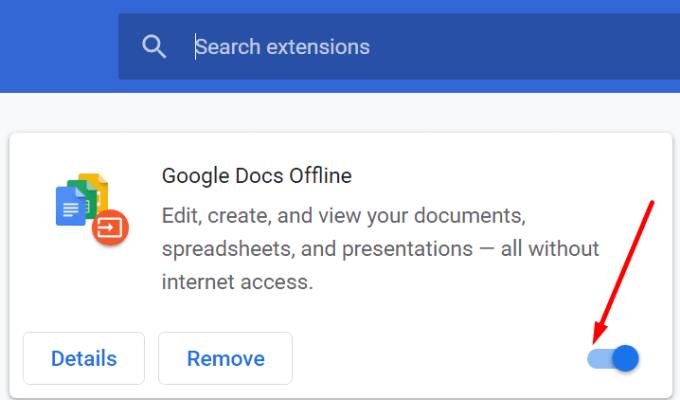
Jeśli problem będzie się powtarzał i nadal nie możesz przesłać plików do Slack, skopiuj zawartość problematycznego pliku do dokumentu. Zapisz nowy plik i spróbuj przesłać go do swojego obszaru roboczego. Dodatkowo możesz użyć innego formatu pliku i sprawdzić wyniki.
Twój program antywirusowy i zapora mogą uniemożliwić przesyłanie plików do Slacka. Wyłącz oprogramowanie zabezpieczające i sprawdź, czy problem zniknął.
Jeśli nie możesz nic przesłać do Slacka, spróbuj dodać mniej plików i zaktualizuj aplikację. Jeśli korzystasz ze Slacka w przeglądarce internetowej, wyczyść pamięć podręczną, zaktualizuj przeglądarkę i wyłącz rozszerzenia. Dodatkowo wyłącz swój program antywirusowy i zaporę sieciową i sprawdź, czy to pomaga. Skorzystaj z poniższych komentarzy i daj nam znać, które rozwiązanie załatwiło Ci sprawę.
Analytics to źródło danych zaprojektowane w celu dostarczania statystyk, które można wykorzystać do uzyskania znaczących informacji dotyczących sukcesu projektu itp.
Wiadomości Slack mogą zawierać ważne informacje; zobacz, jak zaimportować wiadomości ze Slacka do swojego obszaru roboczego.
Chociaż aplikacja Jira jest nowa, szybko stała się jedną z najlepszych aplikacji do ustawiania przypomnień i powiadomień w grupach Slack. Ten samouczek Jira zawiera nie tylko informacje o konfigurowaniu przypomnień Jira w grupach Slack.
Ustaw Slack na język, z którym Ci wygodniej. Zobacz, jak możesz dostosować preferencje językowe.
Powiadomienia w Slack to świetny sposób na śledzenie otrzymanych wiadomości, komentarzy, w których wspomniano, i wątków wiadomości, które
Jeśli nie możesz połączyć się ze Slackiem, zaktualizuj aplikację komputerową, wyczyść pamięć podręczną i wyłącz program antywirusowy i zaporę.
Kiedy projekt się kończy, czas wymazać obszar roboczy na Slacku. Oto wskazówki, jak to usunąć.
Slack to aplikacja komunikacyjna oparta na kanałach, która pozwala członkom obszarów roboczych komunikować się. Z technicznego punktu widzenia każdy obszar roboczy jest przeznaczony tylko dla zaproszonych, ale jeśli tak jest Zapobiegaj publicznemu udostępnianiu plików na Slack za pomocą tego przewodnika, aby wyłączyć publiczne udostępnianie plików.
Upewnij się, że wszyscy postępują zgodnie z Twoimi wytycznymi, gdy wymieniają się na Slack. Zobacz, jak wyświetlić te reguły w tym samouczku.
Masz nowy adres e-mail? Zobacz, jak zmienić adres e-mail powiązany z Twoim kontem Slack.
Zobacz, jak zredukować rozpraszanie uwagi na Slacku i wyłączyć komunikaty do pisania. W końcu i tak otrzymasz powiadomienie.
Dbaj o aktualność swojego konta Slack z dobrym opisem stanowiska. Zobacz, jak możesz to zmienić i zaktualizować.
Płacenie rachunków na czas jest ważne. Zobaczmy więc, jak możesz zapisać szczegóły płatności na Slack.
Jeśli Slack nie wykryje kamery i mikrofonu, sprawdź ustawienia aplikacji i upewnij się, że skonfigurowałeś odpowiednie urządzenia audio i wideo.
Nie jesteś zadowolony z domyślnego dziennika miejsca pracy na Slacku? Zobacz, jakie kroki należy wykonać, aby to zmienić.
Zmień działanie przycisku Enter na Slacku, aby rozpoczynał nową linię. W ten sposób nie wysyłasz wiadomości przedwcześnie.
Zobacz, jak wybrać aplikację, z której będzie korzystać Twój zespół. W ten sposób możesz to skonfigurować.
Zapobiegaj nieautoryzowanemu dostępowi do swojego konta Slack, wylogowując się ze wszystkich sesji. Zobacz, jakie kroki należy wykonać, aby zapewnić bezpieczeństwo konta.
Chociaż Slack jest znany przede wszystkim jako aplikacja do komunikacji tekstowej, oferuje również funkcję połączeń głosowych i wideo. Włączenie wideo i głosu
Chcesz zacząć od nowa? Zdobądź nową nazwę użytkownika na Slacku i użyj tej, z której jesteś zadowolony.
Masz pliki RAR, które chcesz przekonwertować na pliki ZIP? Dowiedz się, jak przekonwertować plik RAR na format ZIP.
Czy musisz zorganizować cykliczne spotkania w MS Teams z tymi samymi członkami zespołu? Dowiedz się, jak ustawić spotkanie cykliczne w Teams.
Pokazujemy, jak zmienić kolor podświetlenia tekstu i pól tekstowych w Adobe Reader w tym przewodniku krok po kroku.
W tym samouczku pokazujemy, jak zmienić domyślne ustawienie powiększenia w programie Adobe Reader.
Spotify może być irytujące, jeśli uruchamia się automatycznie za każdym razem, gdy uruchomisz komputer. Wyłącz automatyczne uruchamianie, korzystając z tych kroków.
Jeśli LastPass nie może się połączyć z serwerami, wyczyść lokalną pamięć podręczną, zaktualizuj menedżera haseł i wyłącz rozszerzenia przeglądarki.
Microsoft Teams obecnie nie obsługuje przesyłania spotkań i połączeń na Twój telewizor natywnie. Jednak można użyć aplikacji do lustra ekranu.
Dowiedz się, jak naprawić błąd OneDrive Kod 0x8004de88, aby przywrócić działanie przechowywania w chmurze.
Zastanawiasz się, jak zintegrować ChatGPT z Microsoft Word? Ten przewodnik pokaże Ci dokładnie, jak to zrobić z dodatkiem ChatGPT do Worda w 3 łatwych krokach.
Utrzymuj czystą pamięć podręczną w przeglądarce Google Chrome, postępuj��c zgodnie z tymi krokami.


























